On loomulik pettuda, kui teie iPhone'i puuteekraan ei tööta. Kasutate oma iPhone'i kõigeks, alates kõnede tegemisest kuni fotode sirvimiseni, kuid ärge laske oma 'puutetundliku ekraani probleemidel' end alt vedada. Selles artiklis selgitan teile miks teie iPhone'i puuteekraan ei tööta , kuidas lahendada olemasolevaid probleeme nad saavad parandage kodus ja soovitan mõnda suurepärast remondivõimalust, kui teil seda kunagi vaja oleks.
katkestage läheduses asuva WiFi ühendus homseni
On palju põhjuseid, miks teie iPhone'i puuteekraan võib töötamise lõpetada. Õnneks on nende probleemide lahendamiseks ka palju võimalusi.
Miks mu iPhone'i puuteekraan ei reageeri?
Esimene asi, mida peame tegema, on avastada miks teie iPhone'i puuteekraan ei tööta. Tavaliselt ilmneb probleem siis, kui teie iPhone'i ekraani füüsiline osa, mis töötleb puudutamist (nn digiteerija ) lakkab töötamast korralikult või kui teie iPhone'i tarkvara lakkab riistvaraga 'rääkimast', nagu peaks. Teisisõnu, see võib olla riistvaraprobleem või tarkvara ja ma aitan teid mõlema selles artiklis.
IPhone'i tarkvara tõrkeotsing ei maksa tavaliselt midagi. See on ka lihtsam kui ekraani tõstmine iminappade / -kõrvade abil (palun ärge seda tehke). Sel põhjusel alustame tarkvaraparandustega ja jätkame vajadusel füüsiliste probleemide lahendamist.
Märkus kukkumiste ja lekete kohta: kui teie iPhone on hiljuti kukutatud, on teie puutetundliku ekraani probleemis tõenäoliselt süüdi riistvaraprobleem, kuid see pole alati nii. Aeglased rakendused ja probleemid, mis tulevad ja lähevad, on tavaliselt põhjustatud tarkvaraprobleemidest.
Viimane asi, mida meeles pidada, on see, et ekraanikaitse (näiteks karastatud klaas jne) võib takistada teie iPhone'i puuteekraani korralikku toimimist. Kui teil on puuteekraaniga probleeme, proovige oma iPhone'ilt ekraanikaitse eemaldada.
Kui teie puuteekraan töötab mõnikord , jätka lugemist. Kui teie iPhone'i puuteekraan ei tööta mingil ajal, minge allpool olevasse jaotisse Kui teie iPhone ei reageeri puudutamisele .
Mõni sõna iPhone'i puutehaiguse kohta
IPhone'i puutehaigus viitab paljudele probleemidele, mis mõjutavad peamiselt iPhone 6 Plus'i. Nende probleemide hulka kuuluvad ekraani ülaosas virvendav hall riba ja iPhone'i žestidega seotud probleemid, näiteks suumimiseks näpuga suumimine ja juurdepääsetavus.
Mõnevõrra arutatakse iPhone'i puutehaiguste põhjuste üle. Väidab Apple mis tuleneb „mitu korda kukkumisest kõvale pinnale, see tekitab seadmele rohkem stressi“. Nad on probleemist teadlikud ja neil on spetsiaalne parandusprogramm, kui teil on see probleem teie iPhone'iga. iFix avas iPhone 6 Plusi ja avastas, mida nad kutsuvad 'Disaini viga' .
Sõltumata sellest, mis probleemi tegelikult põhjustab, võite viia oma iPhone Apple'i ja parandage see U $ D 149 eest .
Tarkvaraprobleemid ja teie iPhone'i puuteekraan
Probleem tarkvaraga, mis ütleb telefonile, mida teha, võib põhjustada teie iPhone'i puuteekraani töötamise lõpetamise. Probleemse tarkvara lähtestamine võib olla kasulik, kui teie iPhone'i puuteekraan ei tööta.
Kas teie puuteekraan lakkab reageerimast, kui kasutate teatud rakendust? See rakendus võib olla süüdlane. Proovige see desinstallida ja uuesti installida. Rakenduse desinstallimiseks toimige järgmiselt.
miks mu iPhone ei sünkroonita itunesiga
- Leidke rakendus saidilt avakuva oma iPhone'ist. Avakuva on see, mida näete alloleval ekraanipildil.
- Hoidke rakenduse ikooni all, kuni kuvatakse menüü.
- Puudutage Eemalda rakendus .
- Puudutage Lahti saama .
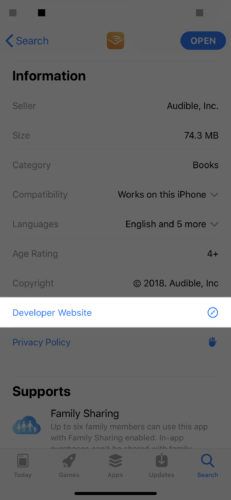
Kui teie iPhone'i puuteekraan ei tööta pärast rakenduse uuesti installimist, saatke sõnum rakenduse arendajale. Neil võib olla probleemile lahendus või nad töötavad juba lahenduse kallal.
Kuidas saata rakenduse arendajale sõnum?
- Puudutage, et avada Rakenduste pood .
- Puudutage Otsi ja leidke rakendus.
- Esita rakenduse ikoon rakenduse üksikasjade avamiseks.
- Kerige alla ja puudutage Arendaja veebisait . Arendaja veebisait laaditakse.
- Arendaja veebisaidilt leiate kontaktivormi või e-posti aadressi. Ei tohiks olla raske leida, kas arendaja on seda väärt. Pidage meeles, et head arendajad hindavad oma rakendustega seotud probleemidest teavitamist!
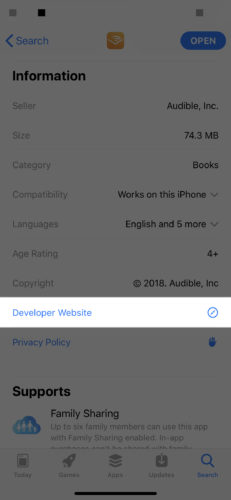
Uuendage oma iPhone'i
See on haruldane, kuid aeg-ajalt võivad iPhone'i tarkvarauuendused põhjustada puuteekraaniga probleeme. Selle kõige uuem dokumenteeritud juhtum oli Apple'i iOS 11.3 värskendus. Apple'i hilisem värskendus lahendas probleemi kiiresti.
Avaneb Seaded ja puudutage Üldine> Tarkvarauuendus. Puudutage Laadige alla ja installige kui teie iPhone'is on saadaval iOS-i värskendus.
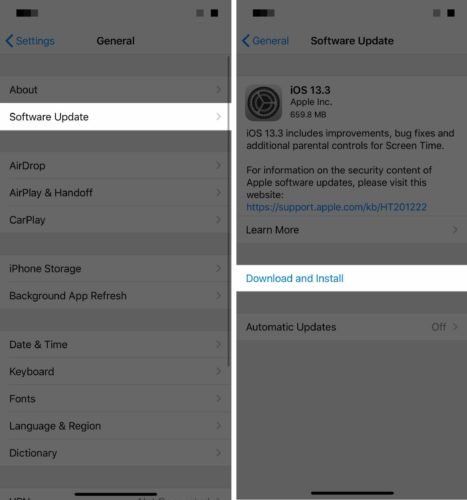
Kui teie iPhone ei reageeri puudutamisele
Puuteekraaniga seotud probleemid, mis ilmnevad mitmes rakenduses või kui teil pole rakendust avatud, võivad olla põhjustatud iPhone'i tarkvaraga seotud probleemidest. Hea esimene tõrkeotsingu samm on oma iPhone välja lülitada ja uuesti sisse lülitada, kuid seda on raske teha, kui puutetundlik ekraan ei tööta! Selle asemel peame tegema a raske lähtestamine . Nii teete seda:
Kui teie iPhone ei lülitu välja tavapärasel viisil või kui iPhone'i väljalülitamine ja uuesti sisselülitamine probleemi ei lahenda, proovige lähtestada tugevalt. Selleks hoidke toite- ja kodunuppe all samal ajal. Oodake mitu sekundit, kuni ekraanile ilmub Apple'i logo, ja vabastage need.
IPhone 7 või 7 Plus puhul tehakse lähtestamine, vajutades ja hoides all klahvi toitenupp ja helitugevuse vähendamise nupp mitu sekundit, kuni ekraanile ilmub Apple'i logo.
IPhone 8 või uuema lähtestamiseks vajutage ja vabastage helitugevuse suurendamise nupp, vajutage ja vabastage helitugevuse vähendamise nupp, seejärel hoidke küljenuppu all, kuni ekraan muutub mustaks ja ekraani keskele ilmub Apple'i logo.
kuidas sääsehammustustest tumedad laigud lahti saada
Kõrge lähtestamine peatab järsult kõik teie iPhone'i ja iPhone'i taustaprotsessid saab põhjustada tarkvaraprobleeme. Tavaliselt mitte, kuid see on ainult hea mõte tehke iPhone'i raske lähtestamine, kui see on vajalik .
Minu iPhone'i puuteekraan ei tööta ikka veel!
Kas teie iPhone'i puutetundlik ekraan pakub teile pidevalt probleeme? Võib-olla on aeg proovida oma iPhone algseaded taastada. Enne seda tehke kindlasti a varundamine oma iPhone'ist. Selleks saate ühendada oma iPhone arvutiga ja käivitada iTunes (Mojave 10.14-ga PC ja Mac), Finder (Mac Catalina 10.15-ga) või iCloudi abil .
Soovitan taastada DFU (püsivara vaikevärskendus). Seda tüüpi taastamine on natuke põhjalikum kui tavapärane iPhone'i taastamine. Selleks vajate oma iPhone'i, arvutiga ühendamiseks kaablit ja iTunes'i uusimat versiooni.
IPhone'i DFU-režiimi seadmine võib olla natuke keeruline. Lihtsa samm-sammulise õpetuse saamiseks vaadake meie artiklit, mis täpselt selgitab kuidas oma iPhone DFU režiimi panna . Kui olete lõpetanud, tulge siia tagasi.
Kui süüdlane on puutetundliku ekraani riistvara
Kui olete hiljuti oma iPhone'i käest lasknud, võite ekraani kahjustada. Pragunenud ekraan on üks ilmsemaid märke selle kohta, et ekraan on kahjustatud ja võib põhjustada igasuguseid puuteekraaniga seotud probleeme.
kuidas iPhone'is numbrit peita
Tilk võib ka teie iPhone'i puuteekraani õrnaid alumisi kihte lõdvendada või kahjustada. See, mida näete ja kätes hoiate, on ainult puutetundliku ekraani osa. Selle all on LCD-ekraan, mis loob teile loodud pildid. On ka midagi nn digiteerija . The digiteerija See on iPhone'i osa, mis tuvastab puudutuse.
LCD ekraan ja digiteerija nad ühendavad teie iPhone'i emaplaadi / emaplaadi, see on arvuti, mis teie iPhone töötab. IPhone'i kukutamine võib vabastada kaablid, mis ühendavad LCD-ekraani ja digiteerija emaplaadiga. See lahtiühendus võib teie iPhone'i puuteekraani töötamise lõpetada.
MacGyveri lahendus
Kui iPhone'id maha visatakse, võivad teie iPhone'i emaplaadi / emaplaadiga ühendatavad väikesed kaablid lahti tulla piisav nii et puutetundlik ekraan lakkab töötamast ka siis, kui füüsilisi kahjustusi pole. See on kauglöök, aga see on võimalik et saate oma iPhone'i puuteekraani parandada, vajutades ekraani seda osa, kus kaablid emaplaadi / emaplaadiga ühenduvad. 
Hoiatus : ettevaatust! Liiga tugevalt vajutades võite ekraani lõhkuda, kuid see võib olla üks nendest olukordadest, kus teil pole 'midagi kaotada' ja ha töötas enne mind. 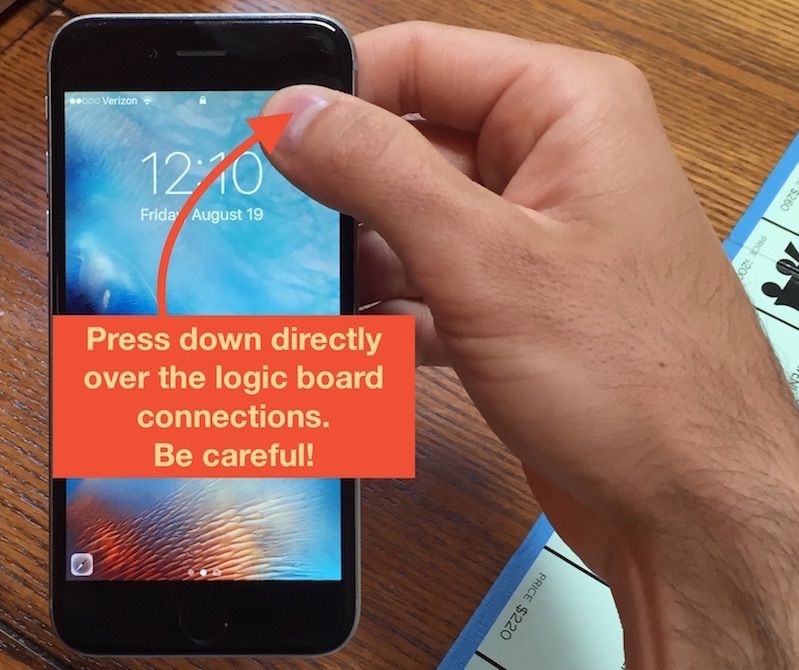
Katkise iPhone'i puuteekraani parandamise valikud
Kui olete ülaltoodut proovinud ja teie iPhone'i puudutus ei toimi, on see seetõttu, et see on täielikult katki, sa võid tellige komplekt ja proovige osi ise vahetada, kuid Ma ei soovitaks seda . Kui midagi läheb valesti ja olete oma iPhone'i mõne osa asendanud mitte-Apple'i osaga, siis Apple'i tehnikud isegi ei vaata teie iPhone'i - nad pakuvad teile uut iPhone'i täieliku jaehinnaga.
Apple'i tehnikud teevad katkiste ekraanide parandamisel suurepärast tööd, kuid nad maksavad oma teenuse eest palju. Ole kindel Ajakava määramine kõigepealt, kui otsustate külastada Apple Store'i.
Kui soovite raha kokku hoida, soovitan soojalt kvaliteetset kolmanda osapoole remonditeenust nagu Pulss kui soovite raha kokku hoida. Pulsid tulevad teie koju või teie valitud kohta ja parandavad teie iPhone'i vaid 30 minutiga eluaegse garantiiga - seda kõike vähem raha eest, kui Apple teile maksab.
Kui kahjustatud osad on vahetatud, peaks teie iPhone'i puuteekraan töötama nagu uus. Kui ei, siis on selles tõenäoliselt süüdi tarkvara.
Uue iPhone'i ostmine on veel üks hea võimalus. Ekraani remont ei ole üldiselt nii ka näod. Kui aga iPhone'i kukutamisel purunes mitu komponenti, tuleb need kõik välja vahetada. Lihtne ekraani remont võib osutuda palju kallimaks. Selle raha investeerimine uude nutitelefoni võiks olla kõige kasumlikum lahendus. Konsultatsioon tööriista UpPhone võrrelda iga mobiiltelefoni ja seda, kui palju need iga traadita teenuse pakkuja juures maksavad.
Võtke uuesti ühendust oma iPhone'iga
Teie iPhone'i puuteekraan on keeruline ja põnev tehnoloogia. Loodan, et see artikkel aitas teid, kui teie iPhone'i puuteekraan ei töötanud, ja tahaksin teada, milline lahendus teie jaoks töötas, allpool olevas kommentaaride jaotises.